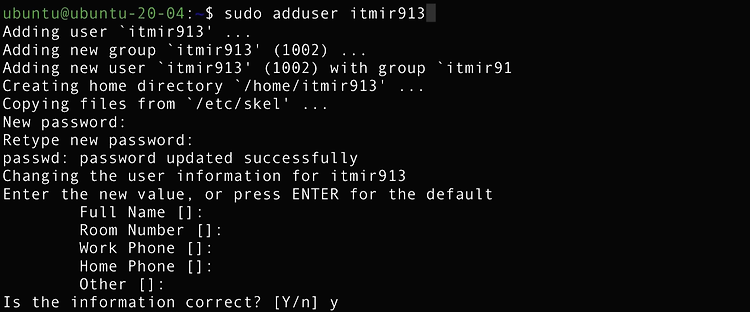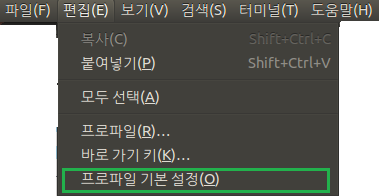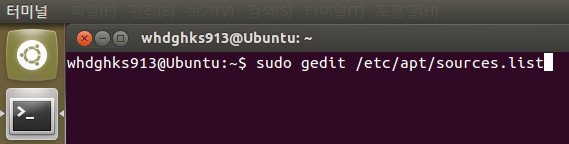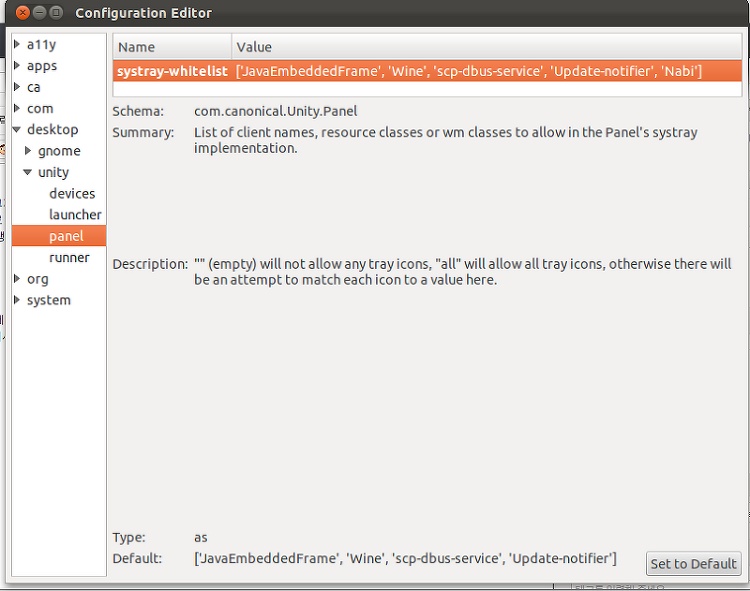adduser 명령으로 사용자 계정 추가하기 터미널에서 다음과 같이 입력하여 사용자 계정을 추가합니다. $ sudo adduser username 예시로 itmir913 이라는 계정을 만들어보겠습니다. $ sudo adduser itmir913 Adding user 'itmir913' ... Adding new group 'itmir913' (1002) ... Adding new user 'itmir913' (1002) with group 'itmir913' ... Creating home directory '/home/itmir913' ... Copying files from '/etc/skel' ... New password: Retype new password: passwd: password upd..
안녕하세요. 매년 우분투가 최신 버전이 릴리즈 되면서 기존 블로그에 작성했던 12.04 버전이 구버전이 되었습니다.그래서 최신 버전인 우분투 15.10 설치를 포스팅 해보도록 하겠습니다. VMWare에 우분투 설치하기 저는 우분투를 가상머신 프로그램인 VMWare Player에 설치하도록 하겠습니다.VMPlayer는 공식 홈페이지에서 쉽게 다운로드 할 수 있으므로 설치 방법은 생략 하도록 하겠습니다.http://www.vmware.com/kr 우분투 ISO 파일으로 부팅을 처음 하면 위와 같은 화면이 나타납니다.처음은 영어로 되어 있으므로 아래에 있는 한국어로 바꿔주시고 Ubuntu 설치 버튼을 눌러주세요. 여기에서 일반적인 블로그 글에서는 설치 중 업데이트 다운로드를 체크하라고 하지만,우분투 서버가 폭..
리눅스(Linux)에서 빌드시간을 단축하는대 사용되는 가장 대표적인 방법은 ccache와 distcc입니다.ccache는 빌드결과를 모와뒀다가 재빌드시 빌드 시간을 줄여주는 것이고,distcc는 컴퓨터 두 대 이상을 사용하여 "분산"빌드 하는 형식입니다. 일단 설명하는것과 사용하기 편한 ccache를 먼저 다뤄보겠습니다. 공식 사이트는 http://ccache.samba.org/ 입니다. 1. ccache설치하기 리눅스중 fedora는 이미 기본 설치되어 있다고 하고요 Ubuntu는 따로 설치해야 합니다.Ubuntu도 apt-get로 손쉽게 설치할수 있습니다. sudo apt-get install ccache 이 명령어 하나로 ccache설치가 완료되었습니다. 2. PATH설정하기 ccache를 활용하기..
터미널에서 작업을 하다보면 중요한 로그를 놓칠때가 있습니다.왜냐하면 최대로 터미널이 기록하는 범위가 512줄이기 때문인데요. 512줄이 모두 찬뒤에는 가장 위에 있는 것 부터 제거하기 시작합니다. 하지만 불편하죠... 그래서 이번에는 이 설정을 바꿔보도록 하겠습니다. 보기-프로파일 기본설정을 들어가 주세요. 아래 사진처럼 스크롤 탭에 들어가 스크롤 범위를 무제한으로 해주시면 됩니다. 간단한 작업이지만 은근 편리합니다. ㅎㅎ 꼭 설정해 보시길..
오늘 우분투를 다시 깔아서 필요한 것들을 다시 깔아주는대 ㅇㅅㅇ... kr.archive.ubuntu.com이 포화상태인지 미쳤는지 아무튼 너무 느렸습니다;; 그래서 우분투 저장소를 빠른 다음 서버로 바꿔주니 속도가 날아다니네요. ㅋㅎㅎㅎㅎㅎㅎ 역시 제 컴이 느린게 아니었습니다. 하하하하.. 그럼 이제 그 방법을 소개하려 합니다. 먼저 su권한이 필요합니다. 비번 알아두세요~ 2가지 방법이 있습니다. 먼저 터미널에 아래와 같이 입력해 주세요. sudo gedit /etc/apt/sources.list 이렇게 입력해 주세요. 그럼 자주보는 Gedit가 나타납니다. 위에 있는 돋보기+연필 아이콘을 누르면 검색해서 한번에 바꿀수 있는데요. 동그라미 된 아이콘을 누르시면 됩니다. kr.archive.ubuntu..
이 글은 기초적인 우분투 지식이 있으신 분들을 위한 글입니다. 또한 리눅스 언어를 약간 알고 있으셔야 이해하기 쉬운 글입니다. 만약 이해가 안가신다면 각주를 클릭해 주세요. 이번에는 한번의 부팅으로 루팅이 되는 Boot.img를 만들어 보도록 하겠습니다. 연관된글 or 먼저 읽으시면 이해에 도움이 되는 글 2013/01/27 - [강좌/팁/Ubuntu 강좌] - 부트이미지(Boot.img) 분해/조립(?) 강좌 2013/01/27 - [강좌/팁/Ubuntu 강좌] - 우분투 64Bit unpackbootimg 오류 해결법 2013/03/24 - [강좌/팁/Ubuntu 강좌] - mkbootimg 2013/01/27 - [강좌/팁/Ubuntu 강좌] - 어디서나 실행할수 있게 PATH해주는 스크립트 201..
우분투의 기본 키 입력 프로그램 ibus는 여러가지 한글 입력의 버그가 발생합니다. 예를들어, "안녕하세요 우분투 입력기 입니다"라는 입력을 ibus로 입력하면,"안녕하세 요우분 투입력기 입니다" 이런 식의 띄어쓰기 문제가 발생합니다. 그러므로 우리는 Nabi라는 한글 입력기를 사용하는데요.이 입력기는 ibus와 같은 버그가 존재하지 않습니다. 그러나 Nabi의 최대 단점(?)으로 생각할수 있는건 바로 화면 위쪽에 나비 시스탬 트레이가 발생한다는 것이지요.11.10등에서는 숨기기 버튼이 살아있지만 제 경험으로는 12.04에서는 이 버튼이 비활성화 되어 있더군요. 이번에는 이 Nabi를 시스탬 트레이에 넣어보겠습니다. 먼저 dconf-editor을 설치해야 합니다. 우분투 소프트웨어 센터에서 "dconf-..
Boot.img등을 쪼개고 합치는 일이 번거로워 만들었습니다. 이것을 사용하면 한번에 합치고 분해가 가능합니다.사용방법은 같은 폴더안에 boot.img와 저 두 개의 파일을 모두 같이 집어넣은다음, 분해할땐 bootimg1.sh를, 합칠땐 bootimg2.sh를 실행해 주시면 됩니다. 또한 bootimg2.sh를 실행하기전 Command line값, base값, pagesize 값을 기록해 주셔야 합니다. 필수! (위치 혹은 그 방법은 2013/01/27 - [강좌/팁/Ubuntu 강좌] - 부트이미지(Boot.img) 분해/조립(?) 강좌를 참고하시길 바랍니다) 그리고 마지막으로 이 스크립트를 사용하기 위해서는 bin에 모든 사용파일이 PATH되어 있어야 합니다.mkbootimg등을 직접 ~/bin에 ..
아마 우분투만 본OS로 사용하시는 분은 극히 드믈거란 생각이 듭니다. 왜냐하면 윈도우에서 인터넷 뱅킹등의 일을 할 수 있기 때문이죠. 여담인데, 인터넷 뱅킹이 되는 나라 중 유일하게(?) 리눅스에서 안되는 나라가 우리나라라고 합니다. 확실하진 않지만요..ㅋㅋ 아무튼 대부분 우분투를 사용하신다면 우분투와 윈도우 모두 깔아 쓰실 듯 싶습니다. 그런대 윈도우가 설치된 상태에서 우분투를 설치하게 되면 어떻게 될까요? 리눅스의 부트로더인 Grub가 윈도우의 부트로더를 덮어씌우게 됩니다. 그리고 기본으로 부팅되는 것이 우분투가 될 것입니다. 이제 이것을 바꿔주어야 합니다. 위 사진이 Grub입니다. 사진 보시면 아시다싶이 기본은 Ubuntu로 잡혀있네요. 이것을 Windows7으로 바꿔주는 방법은 2가지가 있습니다..
제목을 만들기가 힘들군요.. 더 설명하자면, mkbootimg, split_bootimg.pl, unpackbootimg 이 세개의 파일을 터미널 어디서나 실행할수 있도록 bin에 PATH로 등록해 주는 스크립트입니다. 요즘 쉘 스크립트 만드는게 너무 재밌어서 계속 만들게 되네요. ㅋㅋㅋㅋ 아무튼 사용법은 첨부파일을 받아서 모든 파일을 한폴더에 넣으신 후, PATH.sh에 권한을 주신 다음, 터미널로 실행 또는 터미널에서 ./PATH.sh 하시면 됩니다. 그럼 친절하게 한글로 나와있습니다. 원리를 말씀드릴 것이야 없겠지만, 굳이 말하자면... 세개의 파일을 모두 ~/bin혹은 /bin에 복사합니다. 이때 cp * ~/bin을 이용하기 때문에 세개의 파일 외 추가할 것이 있으시면 압축풀으신후 한폴더에만 넣..
이 강좌에서 boot.img를 분해하고 조립(?)하는 방법을 배워보겠습니다.일단 첨부파일을 모두 받아주세요. 또한 이 강좌를 위해선 우분투가 있어야 하며, 또한 각종 터미널 사용법은 아셔야 진행하실수 있습니다.그리고 원본 boot.img를 준비해주세요. 모든 파일을 한 폴더로 모아주세요.그리고 터미널을 켜서 그 폴더로 이동해 줍니다. 이 강의에선 이해하기 쉽게 boot라는 폴더를 사용하겠습니다. 다음 명령어로 폴더에 들어갑니다. cd ~/바탕화면/boot 그뒤 권한을 부여해줘야 합니다. chmod 777 unpackbootimgchmod 777 split_bootimg.plchmod 777 mkbootimg 권한을 모두 주셨으면 본격적으로 작업에 들어갈까요?ㅎ ./split_bootimg.pl boot...
unpackbootimg오류등 우분투 64비트버전에서 32비트의 응응 프로그램을 사용하기가 어렵습니다. 그렇다고 64비트로 설치한것을 다시 32비트로 내려오기도 힘든 상황이죠... 이럴 때 다음을 설치하여 사용할 수 있습니다. ia32-libs lib32asound2 lib32gcc1 lib32ncurses5 lib32nss-mdns lib32stdc++6 lib32z1 libc6-i386 위 목록을 sudo apt-get install으로 각각 설치할수도 있습니다만, 한번에 설치할수 있는 스크립트를 올려드릴테니 다운받으셔서 터미널로 실행을 하시면 sudo비번을 친뒤 자동으로 설치하게 됩니다. 그후 unpackbootimg등의 32비트 바이너리도 정상적으로 값이 나왔습니다. 참고: http://blog...
boot.img를 쪼개기 위해 unpackbootimg가 필요한데요. 가끔 받은 파일이 64비트에서 실행할때 찾을수 없다고 합니다. 저도 그래서 빡쳤구요. 다음 첨부파일으로 받아 실행해 보시길 바랍니다. 명령어 뒤에 ./을 붙히시는건 아시고 계시겠죠? 첨부파일 출처 : http://blog.naver.com/squake/20162488857 제가 받은 파일이 잘못되었다는 생각을 가지고 다른 파일을 구하니 정상적으로 잘 되네요...64비트로 빌드된 파일을 사용해야 하나 봅니다. 만약 안될경우 /bin에 755퍼미션으로 옮겨 보세요~ ~/bin아닙니다. ;; sudo cp unpackbootimg /bin sudo chmod /bin/unpackbootimg 로 넣을 수 있습니다. unpackbootimg ..
AOSP또는 CM의 소스를 받을때 시간 엄청 걸리시죠? 서버가 아주 많이 과부하 되기 때문에 자주 끊기는 현상이 일어납니다... 그러면 repo sync를 다시 해야 하는데요. 너무 귀찮습니다. ㅠㅠ 이걸을 해결하기 위한 방법입니다. 일단 첨부파일을 받아주세요~ 그 다음 첨부파일을 (소스 다운 위치)/.repo/repo/subcmds/ 이 경로에 넣어주세요. 실패하면 될때까지 sync를 시도하게 됩니다. .repo라는 폴더가 안보이실경우에는요. 보기-숨긴파일 보기를 누르시면 됩니다. 그럼 유용하게 사용하세요~ (요즘 빌드나 하지않고 팁만 올리는? 재민님 우분투깔았는대 와이파이가 안되서 소스를 받을수 없네요;; 드라이버 찾아서 깔아봤는대 모두 안됩니다. ㄷㄷ 11.04버전을 다시 깔아야 할 듯 합니다.) ..
Start booting from USB device... SYSLINUX 3.84 2009-12-18 EBIOS Copyright (C) 1994-2009 H. Peter Anvin et al 이렇게 나오고 진행이 되지 않는 문제를 해결하기 위한 방법입니다. 원인은 부트로더로 사용되는 syslinux의 버전에서 문제가 있기 때문에 발생한다고 합니다. 해결 방법은 첨부파일을 압축해제 한다음, 32비트는 폴더안 win32폴더에서, 64비트는 win64폴더에서 cmd를 연다음 syslinux 디스크알파벳: 라고 치면 된다. 만약 디스크가 C일 경우, syslinux C: 참조글 :http://warmz.tistory.com/275 syslinux-4.04.zip
- Total
- Today
- Yesterday
- String Name = Miru(itmir913);
- String Mail = itmir913@gmail.com;
- String github = https://github.com/itmir913;